Seleccione las teclas de los documentos que desea imprimir.
 cuando un archivo está seleccionado,
se cancelará la selección del archivo.
cuando un archivo está seleccionado,
se cancelará la selección del archivo.Toque [&Imprimir] en el panel de acciones.
Si no se imprime el número de copias durante el almacenamiento
de datos, pulse la casilla de verificación [Aplicar el Número del Ajuste Almacenado
de Cada Trabajo] para que
aparezca como
 .
.
Utilice
 para indicar el número de copias.
para indicar el número de copias.
Defina el orden de los archivos que deban imprimirse con [Orden de impresión].
Para borrar el archivo después de imprimirlo, pulse
la casilla de verificación [Eliminar] para que aparezca como
 .
.
Pulse la tecla [Iniciar] para comenzar la impresión.
En "Ajustes (administrador)", seleccione [Configuraciones del sistema]
→ [Ajustes de Clasificación de Documento] → [Configurar Condiciones] → [Ajustes de
Impresión por Lotes].
Defina si la tecla [Todos] y la tecla [Usuario descon.] están
prohibidas o no en la pantalla de selección del nombre de usuario
al imprimir todos los archivos, si los archivos se ordenan por fecha
desde el más reciente o el más antiguo y si los nombres de los archivos
se ordenan en orden ascendente o descendente.
Pulse la tecla [Ejecutar Impresión] en el panel de acciones.
Pulse el cuadro de texto [Nombre de Usuario].
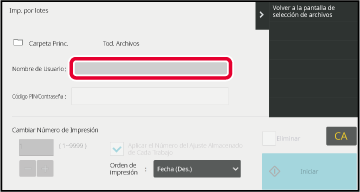
Seleccione el nombre de usuario.
Tras seleccionar el nombre de usuario, pulse .
.Si se ha establecido una contraseña, pulse la tecla [Contraseña].
Introduzca la contraseña (de 4 a 32 caracteres) y pulse . Únicamente se seleccionarán los archivos
que tengan la misma contraseña.
. Únicamente se seleccionarán los archivos
que tengan la misma contraseña.Si no se imprime el número de copias durante el almacenamiento
de datos, pulse la casilla de verificación [Aplicar el Número del Ajuste Almacenado
de Cada Trabajo] para que
aparezca como
 .
.
Utilice
 para indicar el número de copias.
para indicar el número de copias.
Para borrar automáticamente el archivo tras su impresión, pulse la tecla [Eliminar].
Pulse la tecla [Iniciar] para comenzar la impresión.
Si no hay archivos que coincidan con las condiciones de búsqueda, regresará a la pantalla de la lista de archivos.Version 05a / bp70m65_usr_05a_es